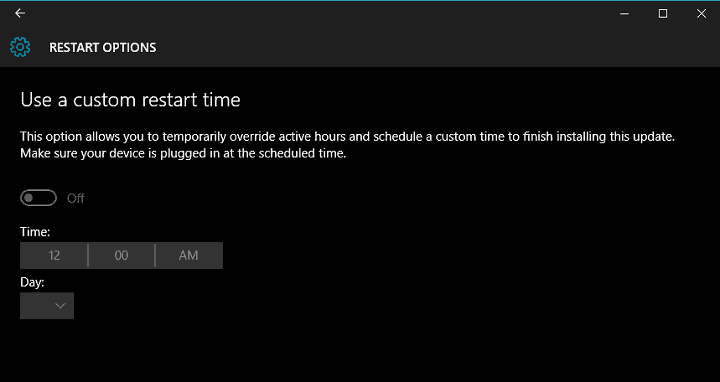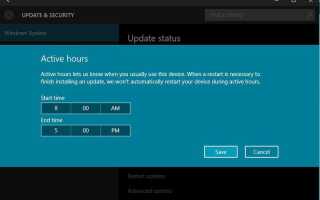Aktualizacje są prawdopodobnie najważniejszą częścią systemu Windows 10. Firma Microsoft stale udostępnia nowe funkcje, ulepszenia i poprawki błędów za pośrednictwem usługi Windows Update, która jest niezbędna do działania systemu. Jednak aktualizacje czasem wymagają dużo czasu, zwłaszcza nowych wersji dla Windows 10 Preview i dlatego niektórzy użytkownicy uważają je za denerwujące.
Był to tak duży problem, że niektórzy użytkownicy unikali nawet instalowania aktualizacji. Jednak Microsoft rozpoznał ten problem, dlatego wprowadził kilka opcji, które pozwalają użytkownikom wybrać, kiedy aktualizacje będą instalowane na ich komputerach i uniknąć przerw w pracy.
Jak zainstalować aktualizacje systemu Windows 10, gdy nie pracujesz
Jak powiedzieliśmy, istnieje kilka opcji, które pozwolą uniknąć wszelkich potencjalnych nieprzyjemności związanych z instalacją aktualizacji systemu Windows. Jeśli wszystko naprawisz, nie będziesz musiał już nigdy zajmować się zaskakującymi aktualizacjami.
Opcja 1 — Ustaw aktywne godziny
Pierwsza opcja to „Aktywne godziny”, która pozwala ustawić określony czas korzystania z komputera, a system Windows nie instaluje żadnych aktualizacji w tym okresie. Aby ustawić Aktywne godziny na komputerze z systemem Windows 10, wykonaj następujące czynności:
- Otwórz ustawienia
- Przejdź do aktualizacji bezpieczeństwo> Windows Update
- Przejdź do Zmień aktywne godziny
- Ustaw czas rozpoczęcia i czas zakończenia
- Naciśnij Zapisz
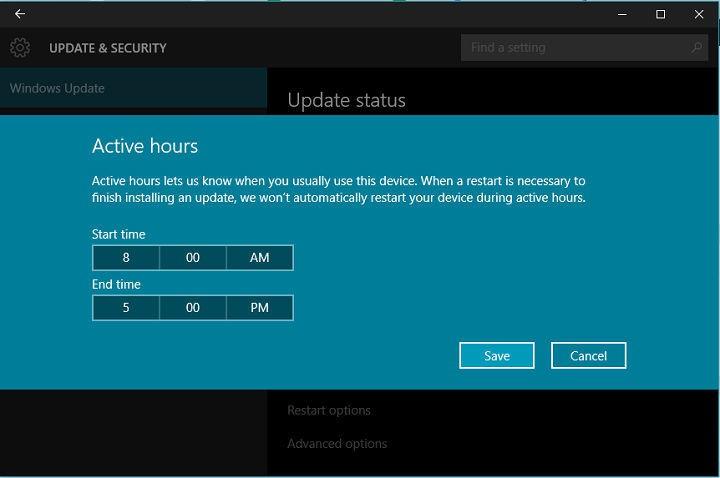
Po ustawieniu aktywnych godzin system Windows 10 nie instaluje żadnych aktualizacji podczas korzystania z komputera. Wszystkie aktualizacje zostaną pobrane normalnie, ale komputer nie uruchomi się ponownie, więc praca nie zostanie przerwana.
Od najnowszej wersji Windows 10 Mobile Insider Preview ta opcja jest również dostępna w systemie Windows 10 Mobile. Jeśli więc nie chcesz, aby urządzenie instalowało nowe kompilacje podczas korzystania z niego, po prostu ustaw godziny aktywności i nie będziesz mieć żadnych problemów. Aby dowiedzieć się, jak ustawić aktywne godziny w systemie Windows 10 Mobile, zapoznaj się z tym artykułem.
Opcja 2 — Ustaw określony czas ponownego uruchomienia
Inną opcją, która może być może nawet bardziej skuteczna niż ustawianie aktywnych godzin, jest możliwość ustawienia dokładnego czasu ponownego uruchomienia komputera. Tak więc, jeśli zauważysz, że nowa aktualizacja jest dostępna, możesz planować z wyprzedzeniem i ustawić aktualizację Windows 10, kiedy chcesz. Aby ustawić określony czas ponownego uruchomienia, wykonaj następujące czynności:
- Otwórz ustawienia
- Przejdź do aktualizacji bezpieczeństwo> Windows Update
- Otwórz opcje ponownego uruchomienia

- Włącz opcję
- Ustaw konkretną godzinę i datę, kiedy chcesz, aby komputer zakończył instalowanie aktualizacji
Ta metoda ma większą moc niż Aktywne godziny, więc jeśli ustawiony czas ponownego uruchomienia powoduje konflikt z aktywnymi godzinami, system Windows zakończy instalowanie aktualizacji i zrestartuje komputer.
Te opcje są obecnie dostępne tylko dla użytkowników Windows 10 Preview, ponieważ zwykli użytkownicy jeszcze go nie otrzymali. Nie powinno to jednak stanowić problemu dla zwykłych użytkowników, ponieważ większość aktualizacji systemu Windows 10 jest kumulatywna, więc komputer nie uruchomi się ponownie automatycznie. Oczekujemy możliwości ustawienia aktywnych godzin dla wszystkich użytkowników systemu Windows 10 dzięki aktualizacji rocznicowej dla systemu Windows 10.
Mamy nadzieję, że po przeczytaniu tego artykułu nie będziesz już mieć problemu z zaskakującymi aktualizacjami. Jeśli masz jakieś pytania, daj nam znać w komentarzach.